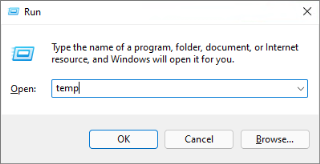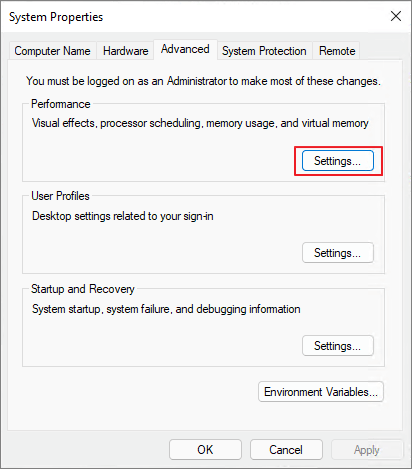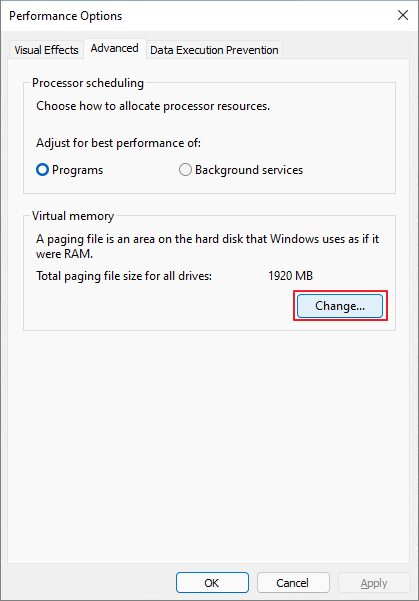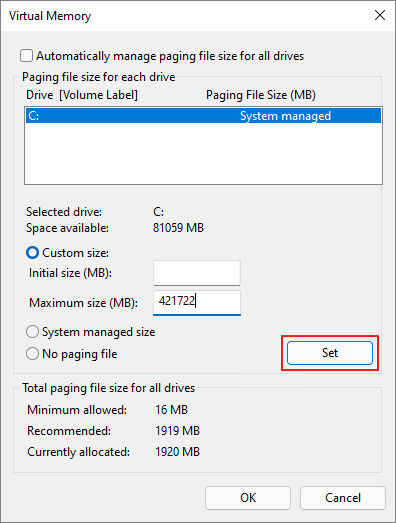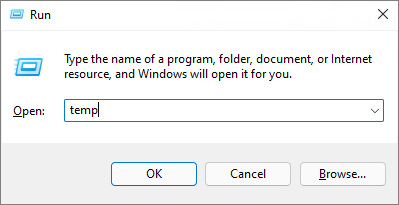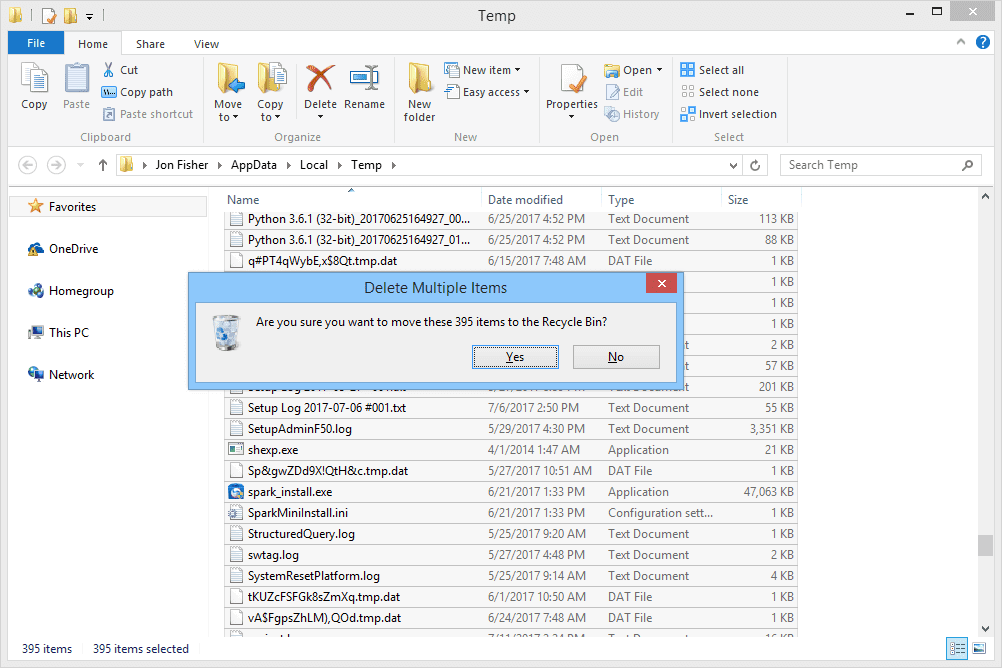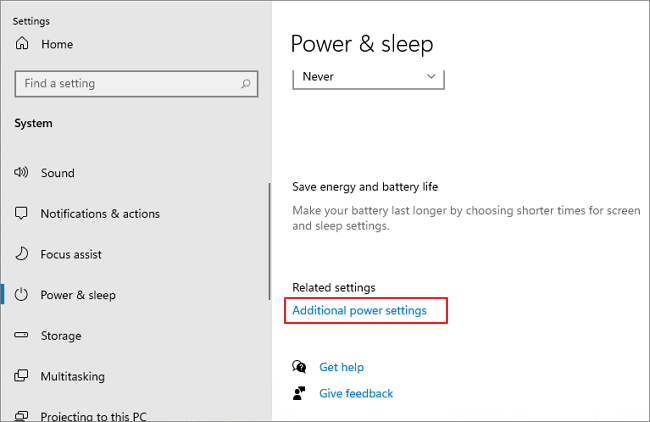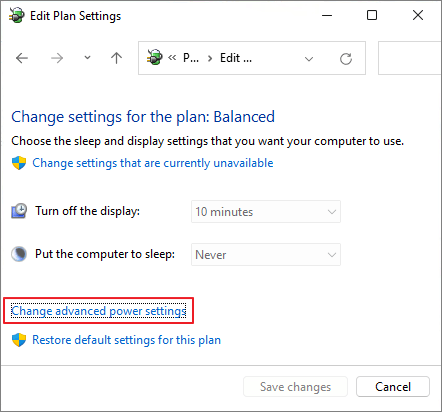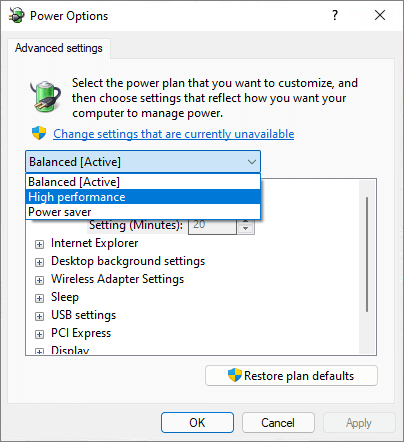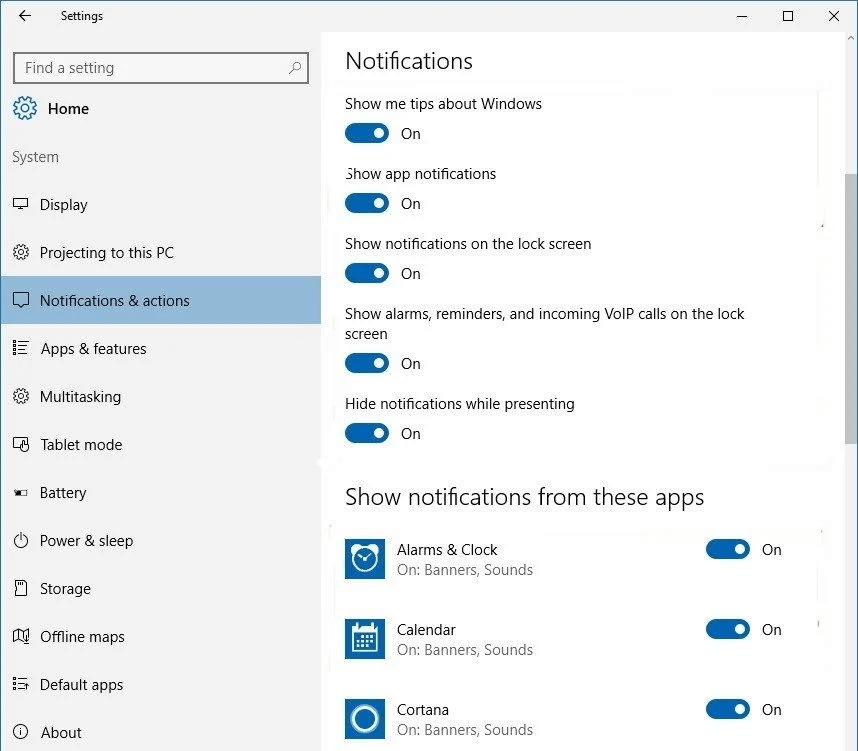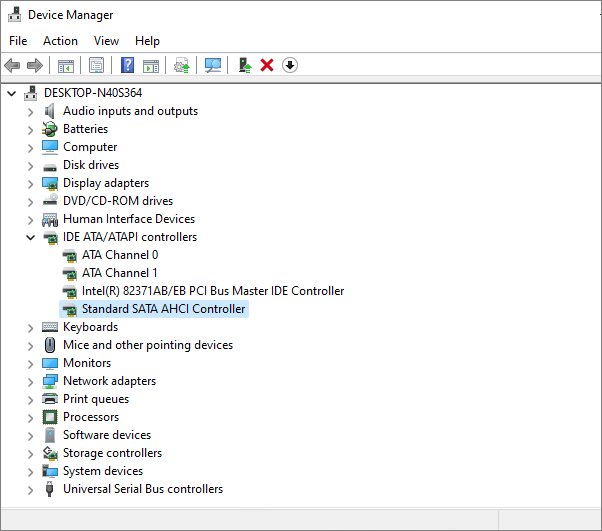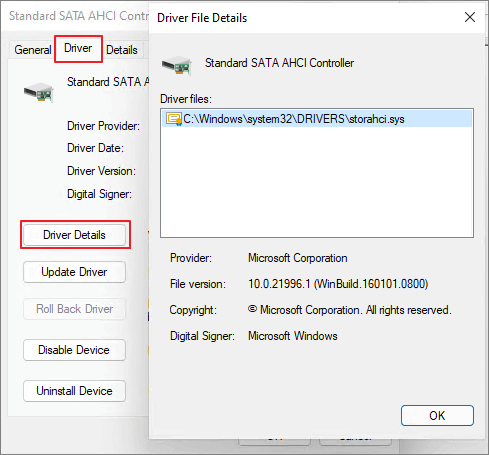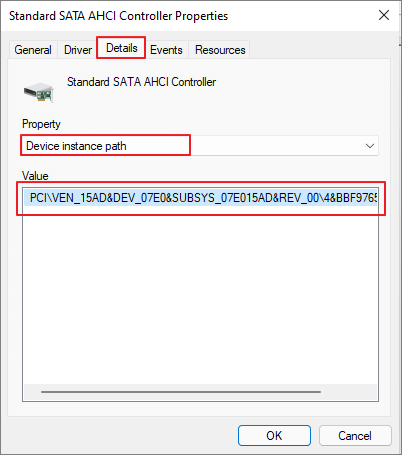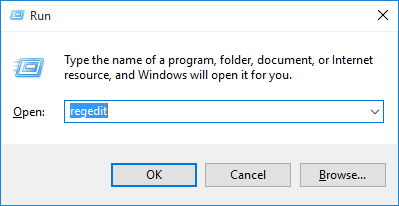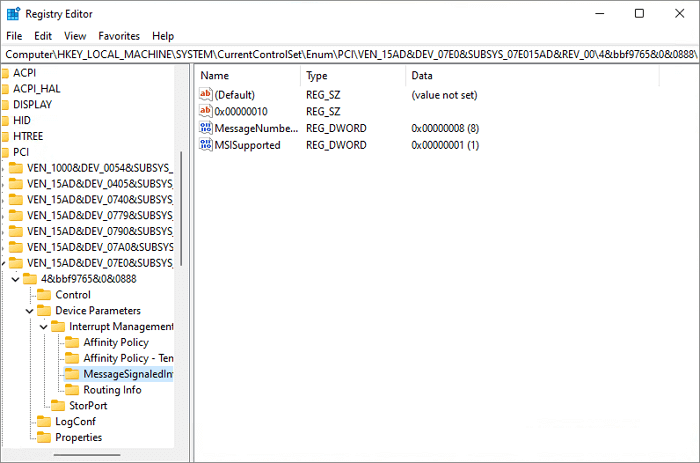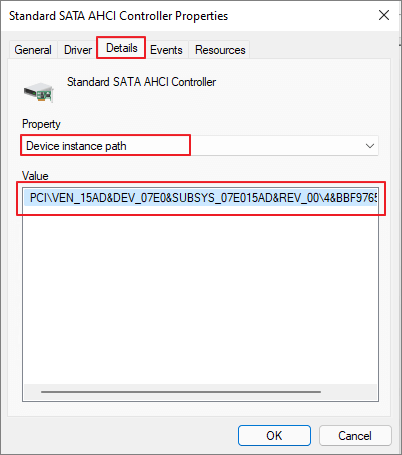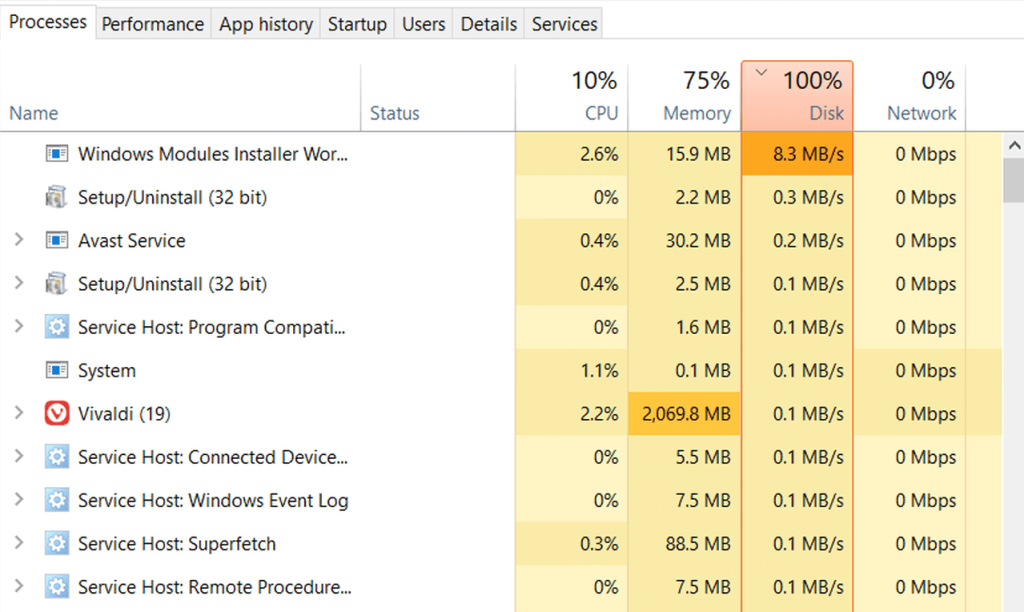Last van een hoog schijfgebruik op Windows 11? Wanneer de CPU of het besturingssysteem 100% van de schijfruimte in beslag neemt, ontstaat er zeker paniek. Is het niet? Windows Taakbeheer geeft een overzicht van de CPU-gebruikscapaciteit voor elke app en service. Als de capaciteit van het schijfgebruik voor langere tijd hoog blijft, kan uw apparaat op enig moment niet meer reageren of tot bepaalde andere problemen leiden.
In dit bericht hebben we enkele oplossingen opgesomd waarmee u een hoog schijfgebruik op Windows 11 kunt oplossen, zodat uw apparaat systeembronnen efficiënt kan gebruiken om beter te presteren.
Laten we beginnen.
Lees ook: Hoe u 100 schijfgebruik Windows 10-fout kunt oplossen
Hoe Windows met hoog schijfgebruik te repareren?
#1 Virtueel geheugen resetten
Virtueel geheugen is een van de handigste functies waarmee u direct RAM-geheugen kunt vrijmaken. Het hoge schijfgebruik op Windows treedt meestal op vanwege een tekort aan RAM-ruimte. Daarom kunnen we in dit scenario virtueel geheugen gebruiken om het tekort aan opslagruimte op RAM te compenseren. Dit kan worden bereikt door een paar bestanden en pagina's over te zetten van het RAM-geheugen naar de schijfopslag van uw apparaat. Volg deze snelle stappen om het virtuele geheugen te resetten:
Druk op het Windows-pictogram, open Instellingen. Selecteer "Systeem". Scroll naar beneden in het linkermenuvenster en tik vervolgens op "Over". Tik aan de rechterkant van het venster op de optie "Geavanceerde systeeminstellingen".
Schakel in het venster Systeeminstellingen naar het tabblad "Geavanceerd" en tik vervolgens op de knop "Instellingen" in het gedeelte "Prestaties".
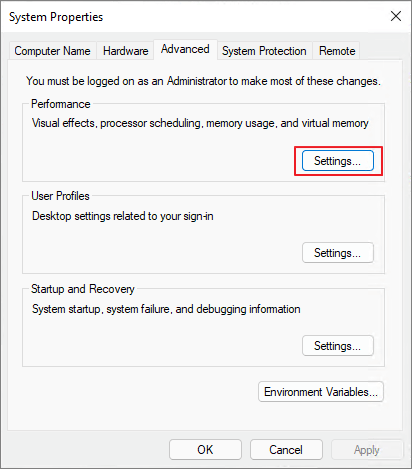
Schakel in het volgende venster dat op het scherm verschijnt naar het tabblad "Geavanceerd" en tik vervolgens op "Wijzigen".
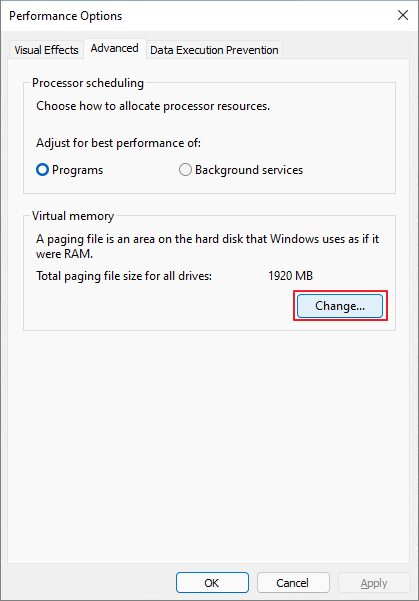
Schakel de optie "Paginabestandsgrootte voor alle stations automatisch beheren" uit.
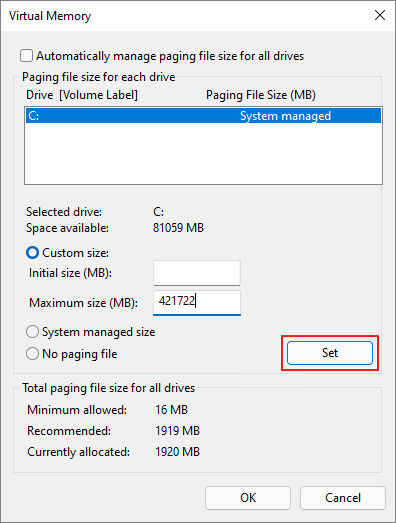
Nu moeten we een maximale opslagruimte voor RAM specificeren. Zorg ervoor dat u het cijfer in megabytes invoert en dat het ongeveer. 1,5 keer de fysieke RAM-capaciteit van uw apparaat. Tik op "Instellen" na het invoeren van de cijfers.
Druk op de knop OK om de recente wijzigingen op te slaan.
Na het resetten van het virtuele geheugen, is de volgende stap het verwijderen van tijdelijke bestanden en verouderde gegevens. Druk op de toetscombinatie Windows + R om het dialoogvenster Uitvoeren te openen. Typ "Temp" in het tekstvak en druk op Enter.
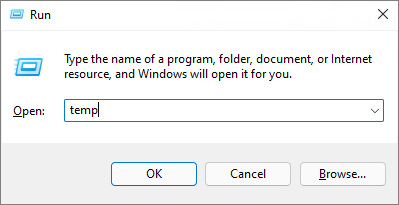
Druk op Control + A om alle bestanden te selecteren, klik met de rechtermuisknop op de selectie en selecteer vervolgens "Verwijderen" om tijdelijke / ongewenste bestanden te verwijderen die op uw apparaat zijn opgeslagen.
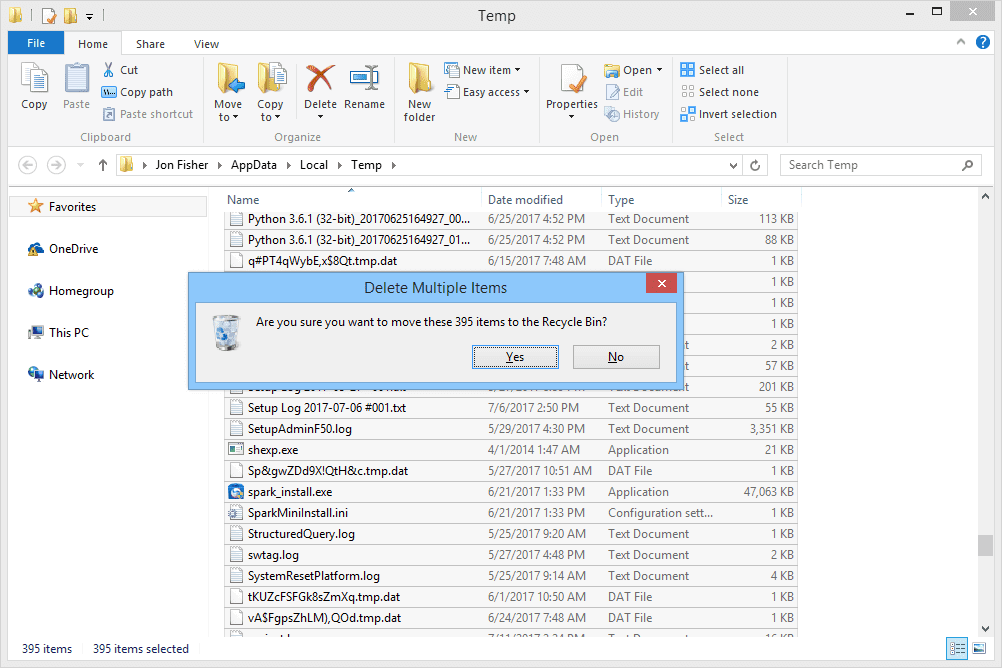
Lees ook: Herstel 100% schijfgebruik door systeem en gecomprimeerd geheugen in Windows 10
#2 Energie-instellingen aanpassen
Open Windows-instellingen, selecteer "Systeem". Schakel over naar het gedeelte 'Aan/uit en slaap' in het linkermenuvenster.
Druk op de optie "Extra energie-instellingen" aan de rechterkant.
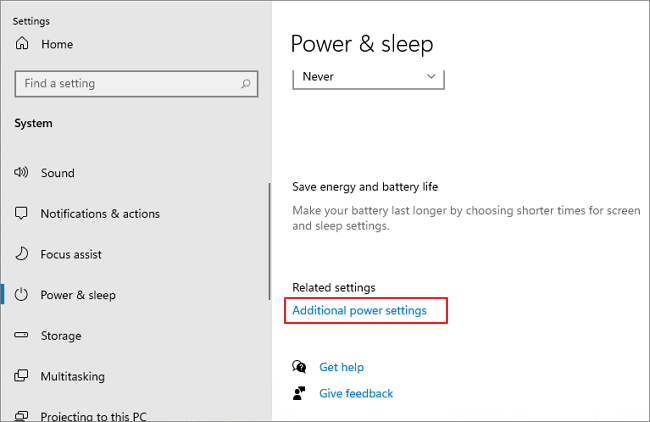
Tik in het Configuratiescherm op de optie "Planinstellingen wijzigen".
Selecteer "Geavanceerde energie-instellingen wijzigen".
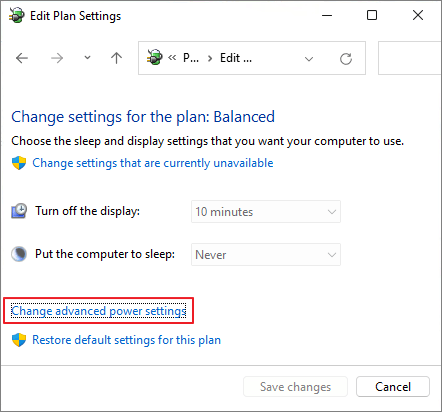
Tik op het vervolgkeuzemenu en selecteer de optie "Hoge prestaties" in plaats van "Gebalanceerd".
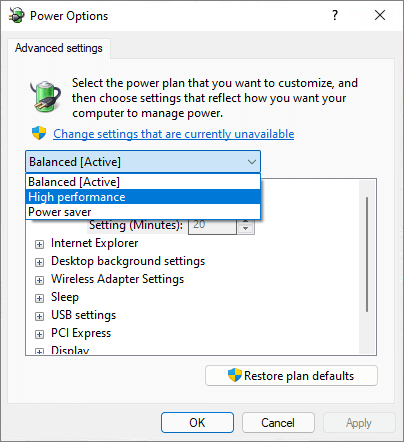
Druk op de knoppen OK en Toepassen om wijzigingen op te slaan.
Lees ook: Eenvoudige stappen om de stroomstoring van het stuurprogramma op Windows 10, 8, 7 op te lossen
#3 Meldingen uitschakelen
De volgende oplossing om het probleem "Hoog schijfgebruik op Windows 11" op te lossen, is door de Windows-meldingen tijdelijk uit te schakelen. Dit is wat u moet doen.
Open Windows-instellingen, selecteer "Privacy" en tik vervolgens op het gedeelte "Meldingen" in het linkermenuvenster.
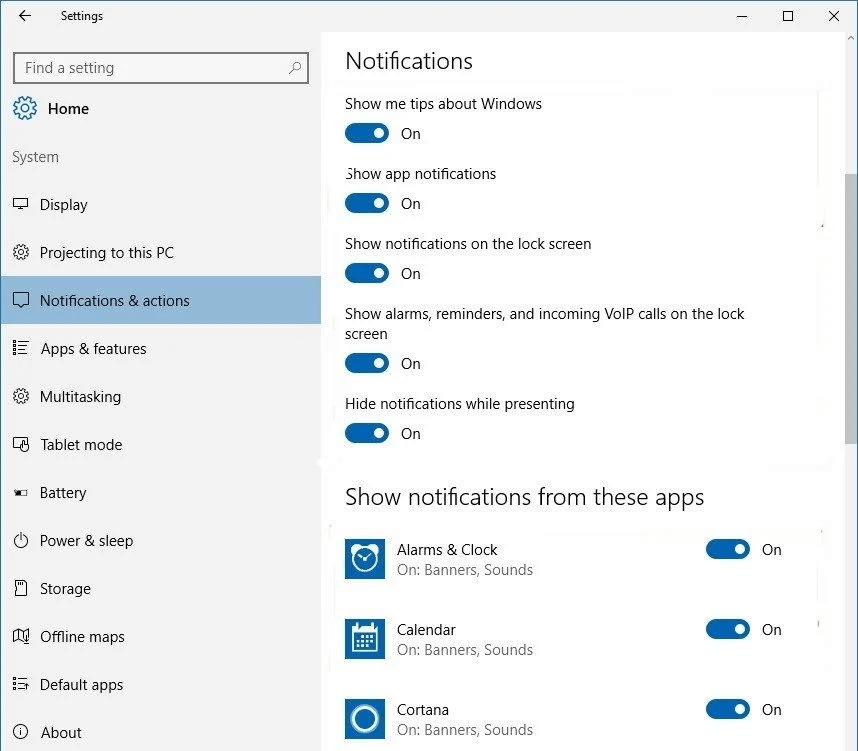
Druk op de knop "Wijzigen".
Schakel meldingen voor alle apps en services uit en sla vervolgens uw instellingen op.
Lees ook: {OPGELOST}: MsMpEng.exe bij probleem met hoog schijfgebruik in Windows 10 (2021)
#4 Repareer het StorAHCI.sys-stuurprogramma
Druk op de toetscombinatie Windows + R om het dialoogvenster Uitvoeren te openen. Typ "Devmgmt.msc" in het tekstvak en druk op Enter.
Zoek in het venster Apparaatbeheer naar de "IDE ATA/ATAPI-controllers". Tik erop.
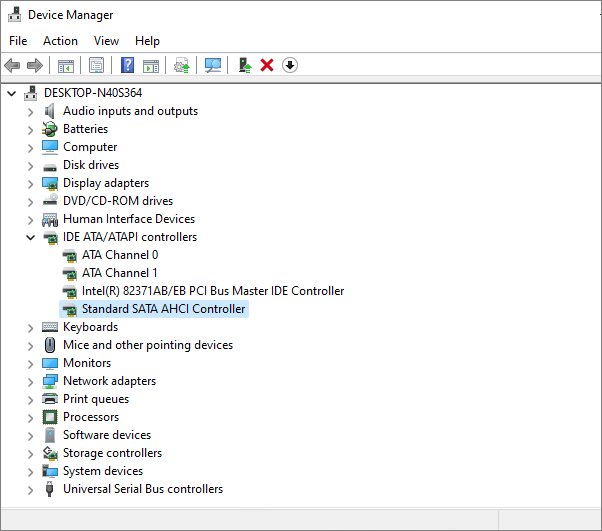
Selecteer "Standaard SATA AHCI-controller". Klik er met de rechtermuisknop op en selecteer "Eigenschappen".
Schakel in het venster met stuurprogramma-eigenschappen naar het tabblad "Stuurprogramma".
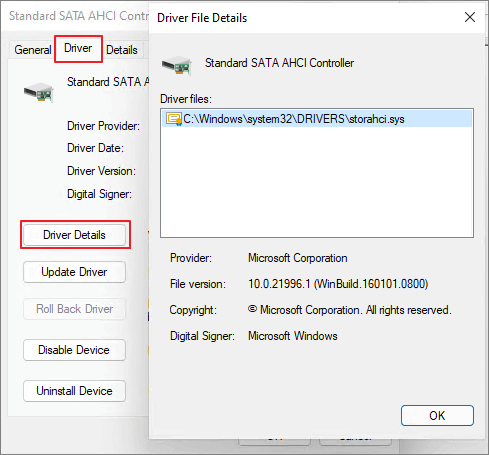
Tik op de knop "Driver Details". Controleer nu of u een bestand met de naam "storahci.sys" in het venster ziet. Zo ja, tik op OK en sluit dit venster.
Ga terug naar het eigenschappenvenster "Standaard SATA AHCI-controller", schakel over naar het tabblad "Details".
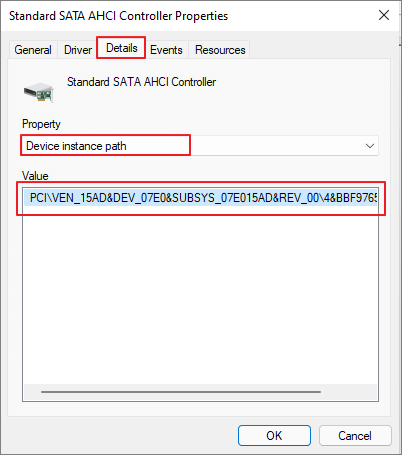
Selecteer "Driver path Instance" en kopieer vervolgens het locatiepad vermeld onder "Waarde".
Druk op de Windows + R-toetscombinatie, typ "Regedit" en druk op Enter.
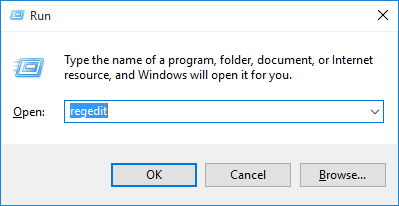
Navigeer in het vak Windows Register-editor naar het volgende pad:
HKEY_LOCAL_MACHINE\System\CurrentControlSet\Enum\PCI\ \\Device Parameters\Interrupt Management\MessageSignaledInterruptProperties
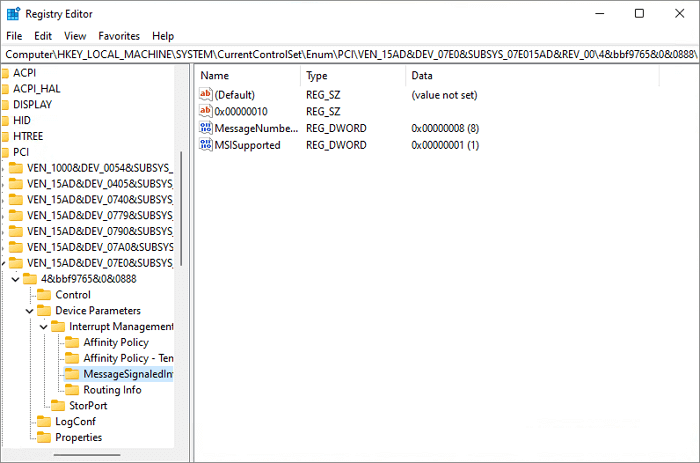
Dubbeltik op het MSISupported-bestand. Voer "0" in het veld Waardegegevens in. Druk op de OK-knop.
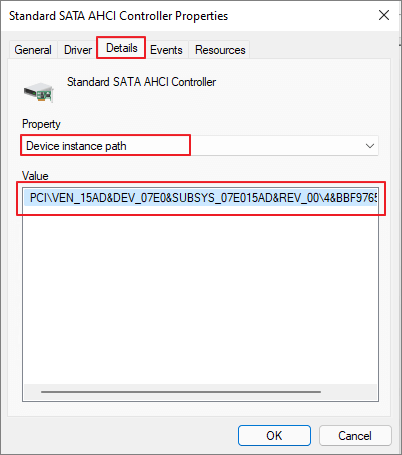
Nadat u de hierboven genoemde reeks stappen hebt uitgevoerd, opent u Taakbeheer en controleert u of u nog steeds een hoog schijfgebruik ziet op Windows 11.
Wat leidt tot een hoog schijfgebruik?
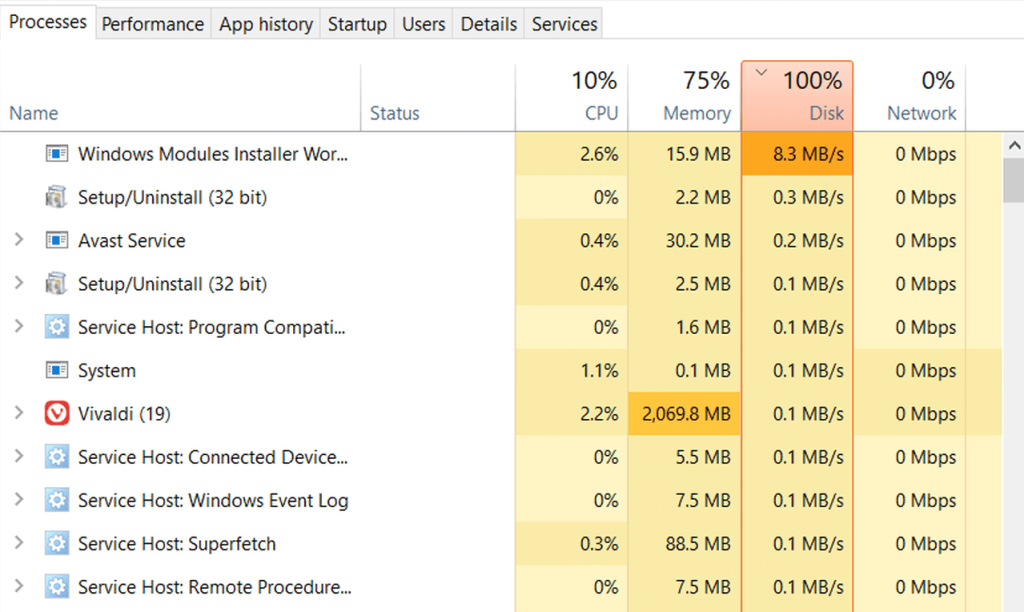
Enkele van de meest voorkomende redenen die leiden tot een hoog schijfgebruik zijn onder meer te veel actieve applicaties, wanneer een upgrade wordt uitgevoerd, apps op de achtergrond die IO-bronnen verbruiken, een tekort aan RAM-opslagruimte en andere mogelijke oorzaken.
Wat is schijfgebruik?
De kolom Schijfgebruik in Windows Taakbeheer is behoorlijk cruciaal. Schijfgebruik geeft een overzicht van het percentage van uw harde schijf dat momenteel door uw apparaat wordt gebruikt om verschillende taken en functies uit te voeren. Hoog schijfgebruik op Windows kan leiden tot verschillende problemen, zoals apparaatstoringen of crashes, onvoldoende prestaties, niet-reagerende apps en meer.
Hoe kan ik een hoog schijfgebruik in Windows oplossen?
U kunt elk van de bovengenoemde methoden gebruiken om het probleem "Hoog schijfgebruik op Windows 11" op te lossen. Door slechts een paar snelle wijzigingen in de instellingen van uw apparaat aan te brengen, kunt u het schijfgebruikspercentage minimaliseren en uw apparaat weer normaal laten functioneren.
Was dit bericht nuttig? Hebben deze oplossingen u geholpen bij het verlagen van het schijfgebruikspercentage op Windows 11? Voel je vrij om je mening te delen in de opmerkingenruimte!